Σε iPhone με iOS 16 και νεότερες εκδόσεις, υπάρχει μια χρήσιμη λειτουργία που επιτρέπει στους χρήστες να επεξεργάζονται πολλές φωτογραφίες και βίντεο ταυτόχρονα. Δεν θα χρειάζεται πλέον να προσπαθείτε να θυμάστε όλες τις παραμέτρους επεξεργασίας μιας εικόνας και να τις προσαρμόζετε χειροκίνητα στις επόμενες εικόνες.
Συγκριτικά, αυτή η λειτουργία λειτουργεί αντιγράφοντας επεξεργασίες και επικολλώντας τες σε όλες τις άλλες φωτογραφίες ή βίντεο, παρόμοια με τις γρήγορες επεξεργασίες στο Adobe Lightroom. Οι περισσότερες επεξεργασίες, όπως τα φίλτρα, η έκθεση, η διόρθωση χρώματος και η διόρθωση βάθους, μπορούν να αντιγραφούν και να επικολληθούν μεταξύ φωτογραφιών. Ωστόσο, αξίζει να σημειωθεί ότι αυτό δεν μπορεί να γίνει με το Live Photos.
Πώς να το κάνετε
Βήμα 1:
Ανοίξτε τη φωτογραφία ή το βίντεο που θέλετε να επεξεργαστείτε, πατήστε Επεξεργασία και κάντε όλες τις προσαρμογές που θέλετε. Μόλις τελειώσετε, πατήστε το εικονίδιο με τις τρεις τελείες στην επάνω δεξιά γωνία της διεπαφής και επιλέξτε Αντιγραφή Επεξεργασιών. Στη συνέχεια, πατήστε Τέλος για να ολοκληρώσετε.
Επιπλέον, για εικόνες που έχετε επεξεργαστεί προηγουμένως, μπορείτε να βρείτε την επιλογή «Επεξεργασίες αντιγραφής» πιο γρήγορα πατώντας παρατεταμένα την εικόνα στην προβολή άλμπουμ ή το κουμπί με τις τρεις τελείες (που βρίσκεται δίπλα στο κουμπί «Επεξεργασία») κατά την προβολή μιας φωτογραφίας.

Διάφοροι τρόποι αντιγραφής παραμέτρων επεξεργασίας εικόνας
Βήμα 2:
Για να επικολλήσετε επεξεργασίες σε μια φωτογραφία ή βίντεο, προβάλετε ή ανοίξτε το πρόγραμμα επεξεργασίας για αυτήν τη φωτογραφία ή το βίντεο, πατήστε το εικονίδιο με τις τρεις τελείες και επιλέξτε Επικόλληση επεξεργασιών από το μενού. Μπορείτε επίσης να πατήσετε παρατεταμένα τη φωτογραφία ή το βίντεο στην προβολή άλμπουμ και να πατήσετε Επικόλληση επεξεργασιών. Όταν τελειώσετε, θα εμφανιστεί μια ειδοποίηση Επικολλημένες επεξεργασίες.

Επιλέξτε Επικόλληση επεξεργασιών για να επικολλήσετε προρυθμισμένες παραμέτρους στην εικόνα.
Αν θέλετε να εφαρμόσετε επεξεργασίες σε πολλές φωτογραφίες ή βίντεο, στη βιβλιοθήκη φωτογραφιών, κάντε κλικ στο κουμπί Επιλογή και επιλέξτε τα στοιχεία που θέλετε να επεξεργαστείτε. Μόλις τα επιλέξετε, κάντε κλικ στο εικονίδιο με τις τρεις τελείες και επιλέξτε Επικόλληση επεξεργασιών.

Ρυθμίσεις μαζικής επικόλλησης για πολλαπλές εικόνες/βίντεο
Επαναφορά φωτογραφιών/βίντεο στην αρχική τους μορφή
Αν θέλετε να αναιρέσετε τις επικολλημένες επεξεργασίες, μπορείτε να μεταβείτε στον επεξεργαστή φωτογραφιών ή βίντεο και να πατήσετε Επαναφορά. Μπορείτε επίσης να πατήσετε παρατεταμένα το στοιχείο από την προβολή πλέγματος στο άλμπουμ σας και να επιλέξετε Επαναφορά στην αρχική κατάσταση.
Μπορείτε ακόμη και να χρησιμοποιήσετε το κουμπί Επιλογή για να επιλέξετε πολλά στοιχεία και να χρησιμοποιήσετε την επιλογή Επαναφορά στην αρχική κατάσταση από το μενού με τα αποσιωπητικά, η οποία θα εφαρμόσει την αλλαγή σε όλα τα επιλεγμένα στοιχεία ταυτόχρονα.
[διαφήμιση_2]
Σύνδεσμος πηγής


![[Φωτογραφία] Σχέδια εγγράφων του 14ου Συνεδρίου του Κόμματος φτάνουν στον κόσμο στα Πολιτιστικά Ταχυδρομεία της Κομμούνας](https://vphoto.vietnam.vn/thumb/1200x675/vietnam/resource/IMAGE/2025/10/28/1761642182616_du-thao-tai-tinh-hung-yen-4070-5235-jpg.webp)

![[Φωτογραφία] Ο Πρόεδρος της Εθνοσυνέλευσης Tran Thanh Man δέχθηκε αντιπροσωπεία του Σοσιαλδημοκρατικού Κόμματος της Γερμανίας](https://vphoto.vietnam.vn/thumb/1200x675/vietnam/resource/IMAGE/2025/10/28/1761652150406_ndo_br_cover-3345-jpg.webp)
![[Φωτογραφία] Πλημμύρες στη δεξιά πλευρά της πύλης, είσοδος στην Ακρόπολη Χουέ](https://vphoto.vietnam.vn/thumb/1200x675/vietnam/resource/IMAGE/2025/10/28/1761660788143_ndo_br_gen-h-z7165069467254-74c71c36d0cb396744b678cec80552f0-2-jpg.webp)












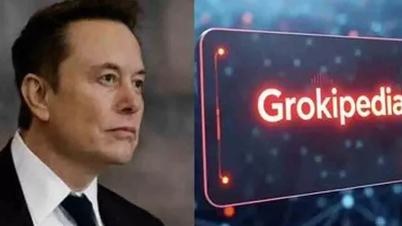
















![[Φωτογραφία] Ο Πρόεδρος Luong Cuong παρευρίσκεται στην 80ή επέτειο της Παραδοσιακής Ημέρας των Ενόπλων Δυνάμεων της Στρατιωτικής Περιοχής 3](https://vphoto.vietnam.vn/thumb/1200x675/vietnam/resource/IMAGE/2025/10/28/1761635584312_ndo_br_1-jpg.webp)



















































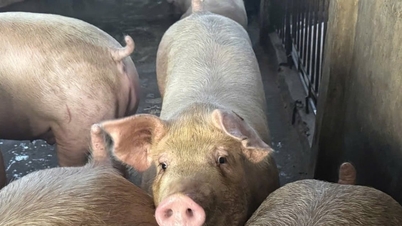






















Σχόλιο (0)